Minecraft är ett av de mest populära tv-spelen med öppen värld i denna värld. Den utvecklades av ett svenskt företag som heter "Mojang" och senare 2014 såldes den till Microsoft för 2,5 miljarder dollar.
Medan de spelar Minecraft utforskar spelare världen fylld med flera 3D-kubiska föremål. Dessa föremål kallas "block".
Allt i det här spelet inklusive terrängen, stenar, smuts, trä, sand, etc. består av dessa block.
Det finns några föremål i spelet som spelaren kan använda. De inkluderar ugnar och hantverksbord. Spelare kan använda dem för att skapa nya föremål som rustningar, verktyg samt många olika typer av block.
Sedan kan spelarna bygga 3D-strukturer med dessa block som inkluderar statyer, byggnader, pixelkonst och många andra saker. Du kan bokstavligen göra vad som helst som dyker upp i ditt sinne. Du kan vara hur kreativ du vill.
När det kommer till Minecraft är det verkligen viktigt att hålla sig uppdaterad om den senaste versionen av videospelet för spelets stabilitet och för att få nya funktioner i spelet.
Även om de flesta spelare i dagens värld är experter när det kommer till teknisk kunskap, är det också möjligt att vissa av dem kanske inte vet hur man uppdaterar minecraft.
Även om Minecraft-versionen för Windows 10 automatiskt uppdaterar sig själv när du startar spelet, kan det också hända att spelet inte uppdateras oavsett hur många gånger du startar om det.
I den här artikeln kommer du att lära dig hur du uppdaterar Minecraft i Windows 10.
Här är hur man uppdaterar Minecraft i Windows 10?
- Öppna startmenyn
- Söka efter Microsoft Store och öppna den

- I butiken, sök efter tre-prickade ikon som vanligtvis finns i det övre högra hörnet.
- Klicka på den ikonen och välj Nedladdningar och uppdateringar
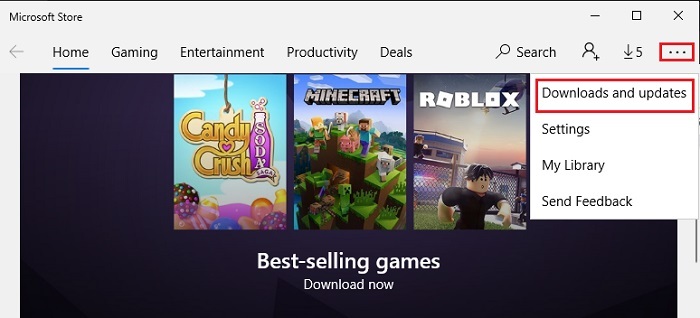
- Klicka på Få uppdateringar
Nu kommer Microsoft Store att leta efter uppdateringar. Om någon uppdatering hittas (för Minecraft eller någon annan applikation/spel) kommer den automatiskt att uppdateras.
Se även: 13 bästa Minecraft-frön för spelare att utforska 2022
Vad gör jag om Minecraft fortfarande inte uppdateras?
Om det inte fungerar och du fortfarande undrar hur du uppdaterar minecraft, försök att avinstallera Minecraft och sedan installera om det igen. Du kan förlora din speldata och därför måste du säkerhetskopiera din speldata innan du avinstallerar den. Om du vill veta hur du säkerhetskopierar dina speldata, fortsätt att läsa den här artikeln.
För att installera om Minecraft,
- Gå till Start meny
- Söka efter inställningar och klicka på den

- Gå till Appar

- Klicka på App och funktioner från vänstermenyn
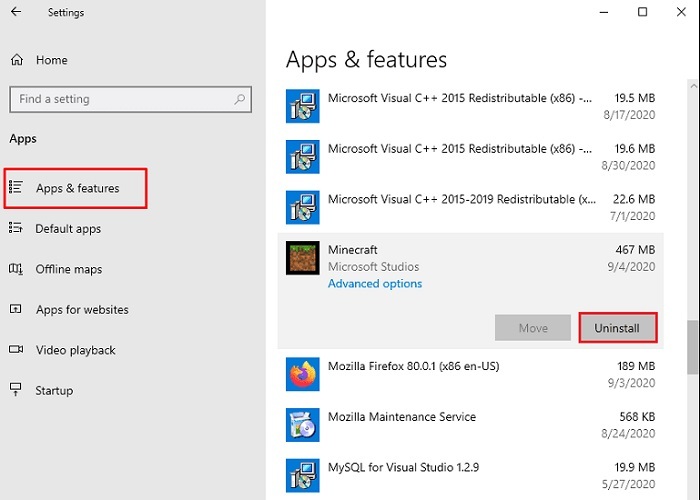
- Klicka på Minecraft från den visade listan över appar och spel
- Klicka på Avinstallera
- Gå nu till Start-menyn igen
- Sök och öppna Microsoft Store

- Söka efter Minecraft
- Klicka på Skaffa sig
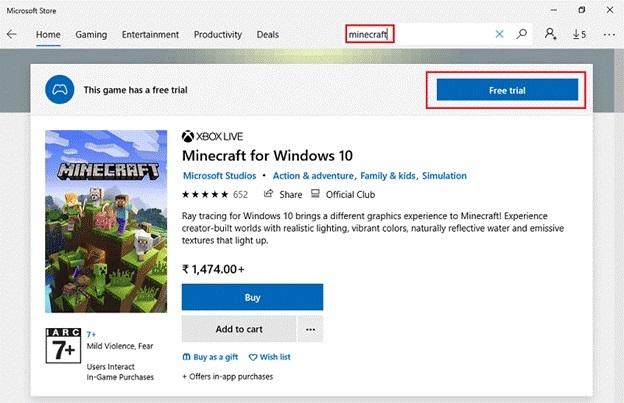
- När spelet har laddats ner öppnar du det
Om du installerar om Minecraft garanterar du den senaste versionen av Minecraft från Microsoft.
Hur tar man backup av Minecraft World?
För att spara dina data måste du överföra din värld till en annan enhet. Du kan överföra din Minecraft-värld från en enhet till en annan med hjälp av en Minecraft Realm.
Överför din värld med ett Minecraft-rike
En Minecraft Realms är en servervärdtjänst med vilken en person kan skapa och hantera sina egna privata Minecraft-servrar.
Du behöver en aktiv Minecraft Realm för att göra detta. Du kan använda din Realms testversion för att göra det.
När du har skapat en Realm, gå igenom följande steg:
Från den första enheten,
- Klicka på pennikon bredvid din Realm från Realms-listan
- Klicka på "Ersätt världen” och bekräfta
- Välj världen du vill överföra eller säkerhetskopiera
- Vänta tills uppladdningen är klar och klicka på "Nu går vi!“
För att komma åt Minecraft-världen från den andra enheten,
- Klicka på pennikonen bredvid din Realm från Realms-listan
- Klicka på "Ladda ner World“
- Vänta på nedladdningen till Avsluta och klicka på "Låt oss gå!"
Grattis! Du har framgångsrikt säkerhetskopierat din Minecraft-värld genom att överföra den från en enhet till en annan. Om du vill göra för andra världar kan du upprepa denna process.
Observera att du måste använda samma utgåva av Minecraft och samma Xbox Live-konto för att säkerhetskopiera dina Minecraft-data.
Se även: Problemet med Minecraft LAN fungerar inte på Windows 10 [Fast]
Vad händer om Minecraft inte finns på listan över appar i Microsoft Store?
Om du fortfarande inte kan ta reda på hur du uppdaterar minecraft, är det troligt att du har någon annan version av Minecraft eller så har du förmodligen installerat Minecraft från någon annan källa än Microsoft Lagra.
I det här fallet måste du avinstallera den nuvarande Minecraft som är installerad på din dator. (Se till att säkerhetskopiera dina data annars kommer du att förlora all din data)
När du har avinstallerat det, installera om det från Microsoft Store.
Se också till att om du ser en köpa när du laddar ner Minecraft på Microsoft Store, se till att du har loggat in via ditt Microsoft-konto som äger spelet. Detta kommer förmodligen att lösa ditt problem med hur man uppdaterar minecraft.
Vad händer om jag ser felmeddelandet "Försök igen" eller "Något gick fel"?
Om du inte kan lösa ditt problem med hur man uppdaterar minecraft och meddelandet ser ut som "Något gick fel felkod 0x80070490" eller om du känner för att minecraft launcher fungerar inte, betyder det att felet orsakas av Windows OS. Så du måste se till att din Windows 10 är uppdaterad.
För att kontrollera så,
- Gå till Start Meny
- Söka efter Windows Update-inställningar och öppna dem
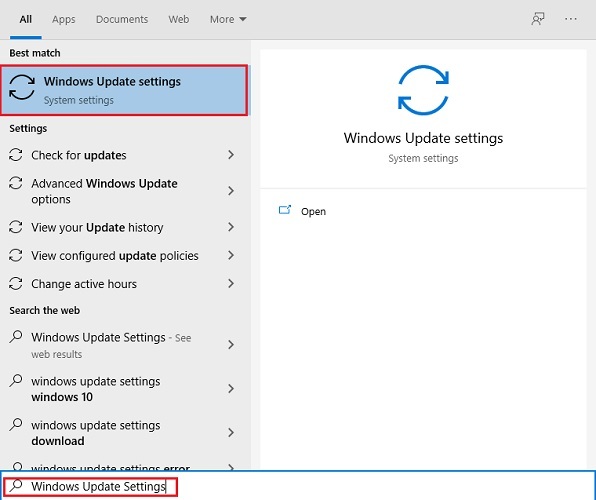
- Klicka på Sök efter uppdateringar

Nu kommer din dator att kontrollera om det finns några uppdateringar för Windows 10. Om den hittas kommer datorn automatiskt att uppdatera Windows till sin senaste version och du kommer att kunna lösa ditt problem med hur du uppdaterar minecraft.
Se även: Det går inte att ansluta till World Minecraft på Windows 10 [löst]
Hur uppdaterar jag Minecraft på Windows 10 om ingen av ovanstående lösningar fungerar?
Om du fortfarande inte kan lösa ditt problem med hur du uppdaterar minecraft, bör du kontakta Minecraft kundtjänst och be dem om hjälp. De kan hjälpa dig att vägleda dig om hur du uppdaterar minecraft.
En sak till som du kan göra som en tillfällig lösning på ditt problem med hur du uppdaterar minecraft är att prova att köra Minecraft genom en Android-emulator som Bluestacks på din dator.